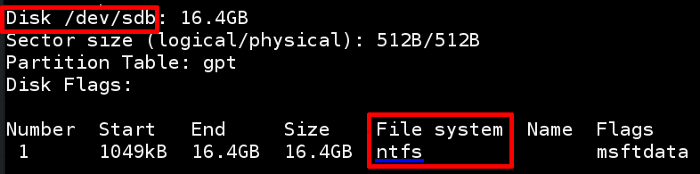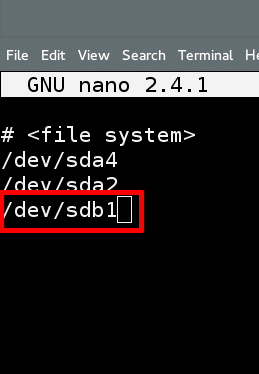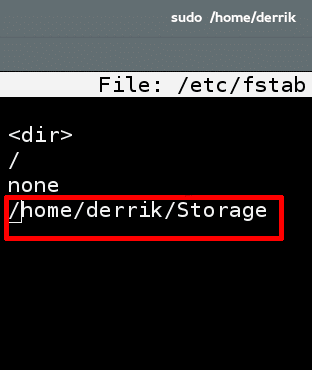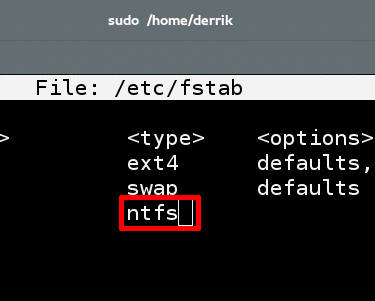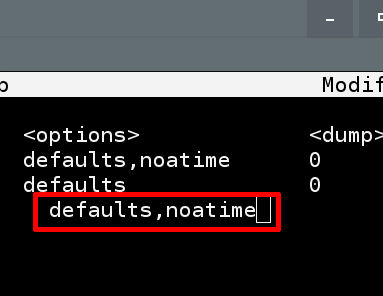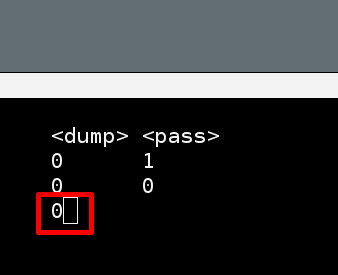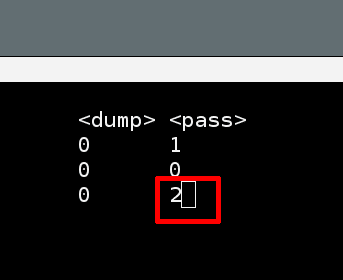Si vous utilisez Linux et avez plusieurs disques durs dans votre système, vous constaterez peut-être que le système ne monte pas automatiquement le disque dur secondaire lorsque vous démarrez votre ordinateur. Vous le montez probablement manuellement avec votre gestionnaire de fichiers (ou même une commande de terminal), et ce n’est pas la meilleure façon de procéder.
Saviez-vous qu’il existe un moyen plus simple de monter votre disque dur secondaire sous Linux ? C’est un processus simple qui implique juste quelques modifications simples du fichier fstab sur votre système.
Contenu
Détermination des informations sur le lecteur
Avant de pouvoir configurer votre deuxième disque dur, vous devez déterminer certaines informations à son sujet. Cela peut être facilement fait en ouvrant un terminal et en entrant la commande ci-dessous.
Vous remarquerez que la saisie de cette commande imprime des informations détaillées sur les lecteurs de stockage connectés à votre machine. Si votre deuxième disque dur est connecté (monté ou non), les informations auxquelles vous devrez faire attention seront quelque chose de similaire.
Noter: selon la configuration de votre lecteur, votre disque dur peut être appelé différemment au lieu de /dev/sdb.
Avec lsblk, nous savons que le lecteur avec lequel nous travaillons s’appelle /dev/sdb, et la partition dont nous avons besoin s’appelle /dev/sdb1. Nous devons maintenant déterminer le système de fichiers exact. Nous pouvons le faire en exécutant la commande parted.
Parted vous indiquera le système de fichiers de votre lecteur. Recherchez le système de fichiers imprimé dans le terminal. Dans ce guide, nous utiliserons NTFS.
Ces informations seront cruciales plus tard lorsque nous modifierons le fichier système, alors n’oubliez pas les informations que vous venez de collecter sur votre disque dur.
Création du dossier de montage
Toutes les informations ont été recueillies. Il est maintenant temps de créer un dossier pour votre disque dur. Il est très important que vous fassiez le dossier de votre disque dur dans votre répertoire personnel.
Pourquoi dans le répertoire home ? Simple : vous n’aurez aucun problème à modifier les autorisations pour que votre utilisateur accède au disque dur. Comme il se trouve dans votre répertoire personnel, vous pouvez déjà y accéder très bien.
Sauvegardez votre configuration fstab
fstab est un élément crucial de votre installation Linux. Puisqu’il s’agit d’un fichier important, il serait préférable de sauvegarder ce fichier avant de le modifier. De cette façon, si vous vous trompez, vous pouvez simplement restaurer la sauvegarde.
Cela créera une copie de votre fichier de configuration fstab que vous pourrez restaurer plus tard si vous en avez besoin.
Modification de fstab
La modification du fichier fstab peut être délicate. Ne vous inquiétez pas des erreurs. N’oubliez pas que votre configuration est sauvegardée ! Pour éditer le fichier, saisissez cette commande :
Cela fera apparaître le fichier fstab dans l’éditeur de texte Nano. Il est maintenant temps d’écrire dans notre lecteur secondaire dans le fichier de configuration.
Si vous regardez l’image ci-dessus, vous verrez qu’il y a plusieurs points différents dans ce fichier : système de fichiers, dir, type, options, dump et pass. Tous ces éléments sont importants et devront être remplis pour que votre lecteur puisse être monté dans le répertoire créé précédemment.
Commençons par l’option du système de fichiers. En partant des informations que la commande lsblk nous a données, nous savons que le système de fichiers dont nous avons besoin est /dev/sdb1. Entrez /dev/sdb1 sous
Noter: ne vous inquiétez pas si le texte que vous entrez n’est pas exactement sous des choses comme
Après avoir indiqué à fstab quel système de fichiers utiliser, nous devrons le faire pointer vers un répertoire. Entrez « /home/username/Storage » sous
À l’aide des informations obtenues en entrant la commande parted, entrez le type de système de fichiers de votre lecteur sous
Il est temps de spécifier les options de votre disque dur. Entrez les valeurs par défaut, noatime sous
Mettez le numéro 0 sous
Enfin, mettez le numéro 2 sous
Après cela, appuyez sur « Ctrl + O » pour enregistrer le fichier nouvellement modifié sur votre système. Lorsque vous redémarrez, vous pourrez accéder à votre nouveau disque dur dans le dossier de stockage situé dans votre répertoire personnel.
Comment annuler les modifications fstab
Avez-vous décidé de ne plus vouloir ce genre de configuration ? Ne pas s’inquiéter! La restauration est incroyablement simple. Ouvrez simplement une fenêtre de terminal et entrez les commandes suivantes.
L’exécution de ces commandes supprimera votre fichier fstab modifié et mettra une copie du fichier de sauvegarde à sa place. Après cela, redémarrez simplement votre machine et tout redeviendra normal !
Conclusion
Linux a tendance à très bien gérer les disques durs secondaires. Le seul véritable inconvénient est que si vous souhaitez accéder à vos disques au démarrage, vous devrez bricoler les fichiers système. La plupart des gens ne trouveront pas gênant d’ouvrir un éditeur de texte et d’ajouter quelques lignes pour faire fonctionner un lecteur, et c’est très bien.
J’espère que la prochaine génération de distributions Linux ajoutera une fonctionnalité qui configurera tout cela à l’avance. C’est le rêve. Cela arrivera un jour, mais jusque-là, nous avons cette méthode.
Montez-vous automatiquement des disques durs secondaires sur votre installation Linux ? Pourquoi ou pourquoi pas? Faites-nous savoir dans la section commentaires ci-dessous!
Cet article est-il utile ? Oui Non